آیا هنگام انتخاب نماد روشن/خاموش در منوی استارت ویندوز 11/10، پیام «در حال حاضر گزینههای برق موجود نیست» را مشاهده میکنید؟ راه های جایگزین برای خاموش کردن و راه اندازی مجدد کامپیوتر شما نیز ممکن است در دسترس نباشد یا کار نکند. چرا اینطور است؟
خطای "در حال حاضر هیچ گزینه برقی در دسترس نیست" در ویندوز 10 و 11 به دلیل یک طرح تغذیه خراب، مجوزهای ناکافی مرتبط با حساب، یا سایر مشکلات سیستم عامل نشان داده می شود.
برای رفع خطای دکمه روشن/خاموش «در حال حاضر هیچ گزینه روشن/خاموشی در دسترس نیست» در ویندوز 10 و 11، راه حلهای موجود در این آموزش عیبیابی را برطرف کنید.
اگر خطا در یک حساب کاربری استاندارد ویندوز رخ دهد، باید از شخصی که دارای امتیازات مدیریتی برای رایانه شخصی است بخواهید تا در برخی از رفعهای زیر به شما کمک کند.
Windows Power Troubleshooter
را اجرا کنیدویندوز 10 و 11 دارای یک عیب یاب داخلی هستند که مشکلات مربوط به برق را در رایانه شما شناسایی و برطرف می کند. برای اجرای آن:
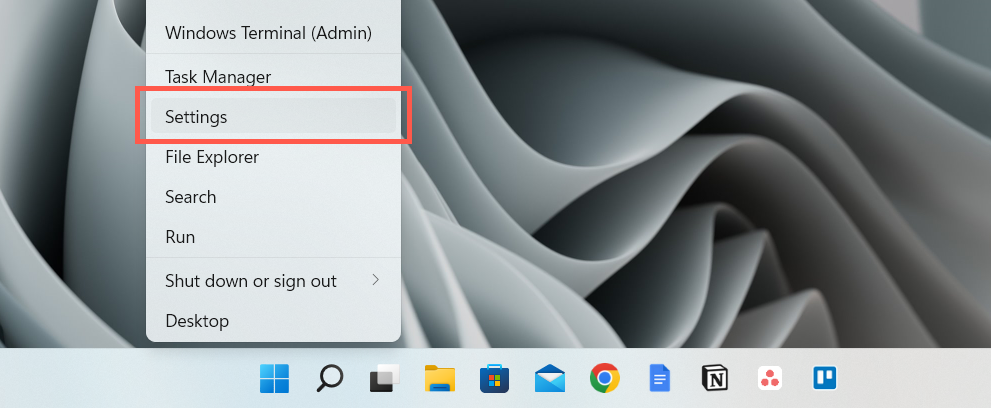
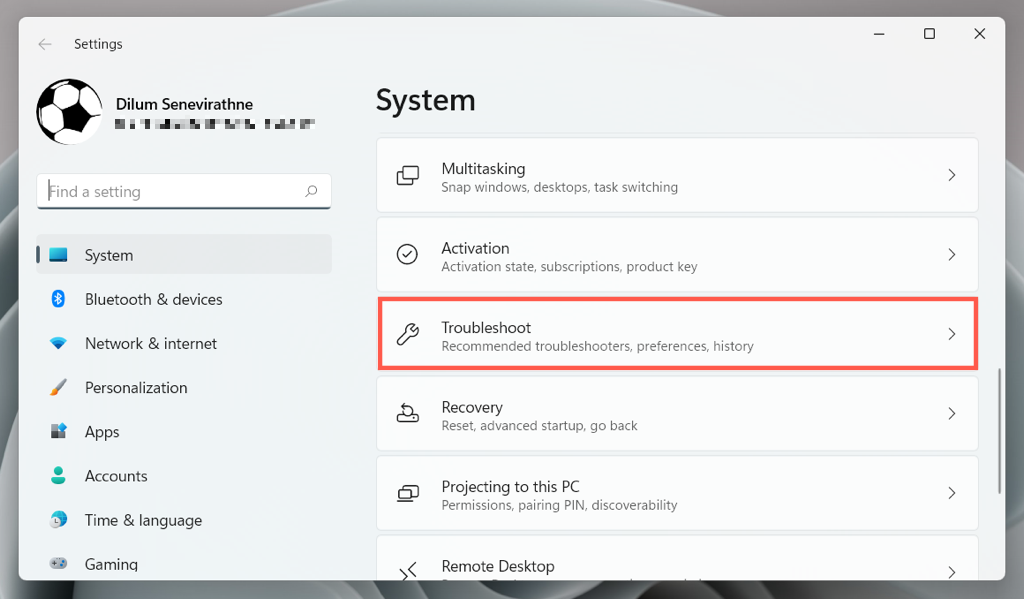
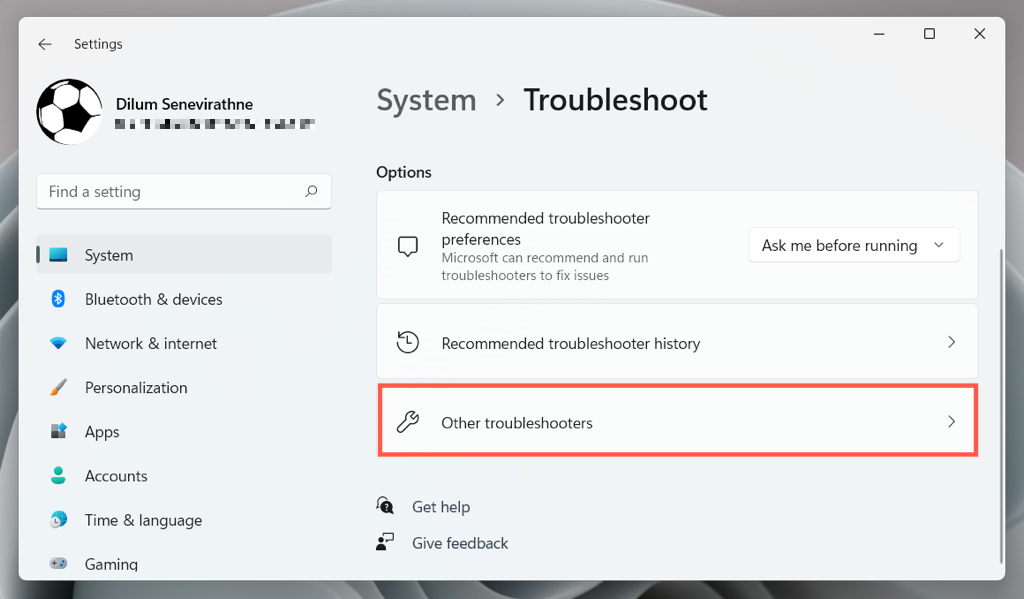

ویرایشگر خط مشی گروه محلی را بررسی کنید
اگر رایانه شما نسخه حرفه ای ویندوز 10 یا 11 را اجرا می کند، یک تنظیم خط مشی گروهی وجود دارد که می تواند دسترسی به گزینه های برق رایانه شما را مسدود کند. برای بررسی و غیرفعال کردن آن:
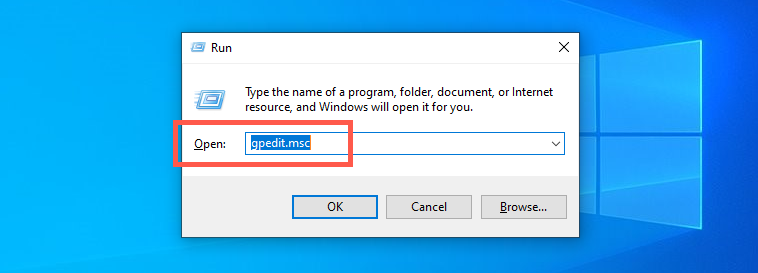
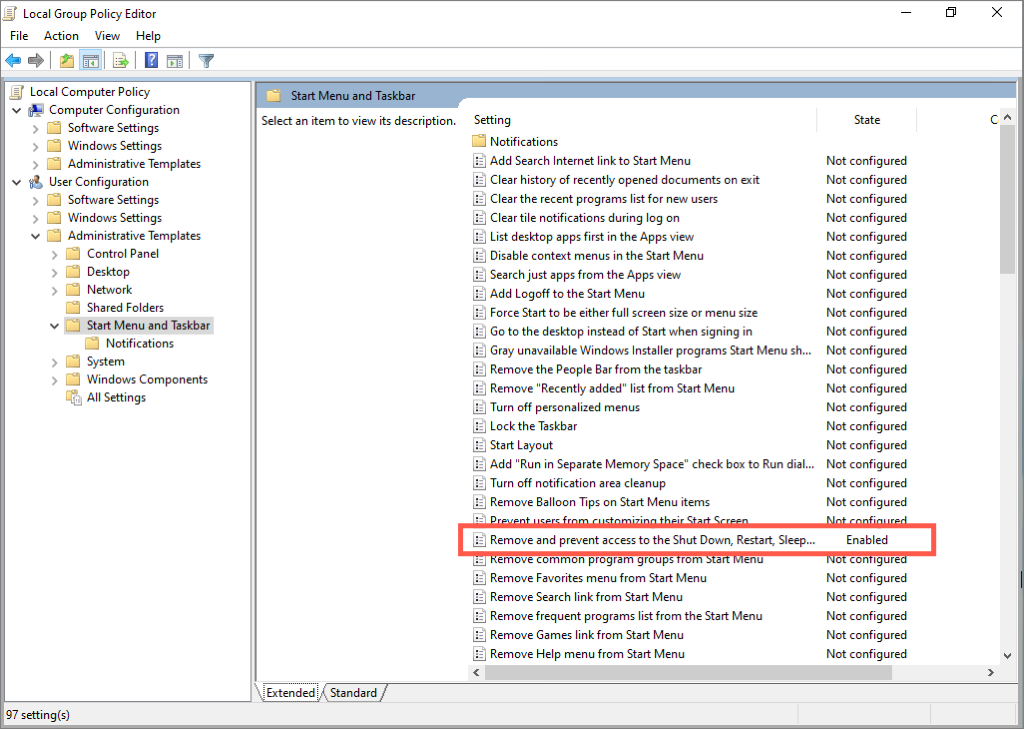
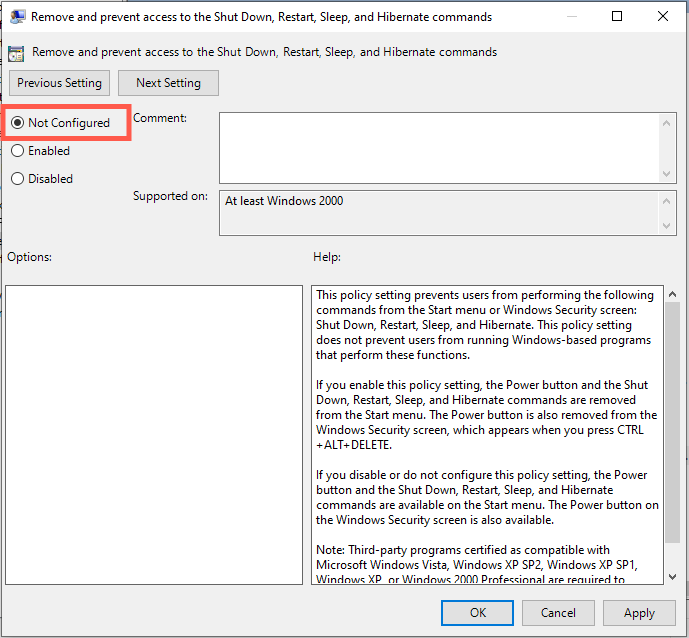
رجیستری سیستم ویندوز را بهینه سازی کنید
اگر از نسخه اصلی ویندوز 10/11 استفاده میکنید، از ویرایشگر رجیستری برای انجام تنظیمات زیر استفاده کنید. بهتر است قبل از شروع یک نسخه پشتیبان از رجیستری سیستم ایجاد کنید.
HKEY_CURRENT_USER\Software\Microsoft\Windows\CurrentVersion\Policies\Explorer

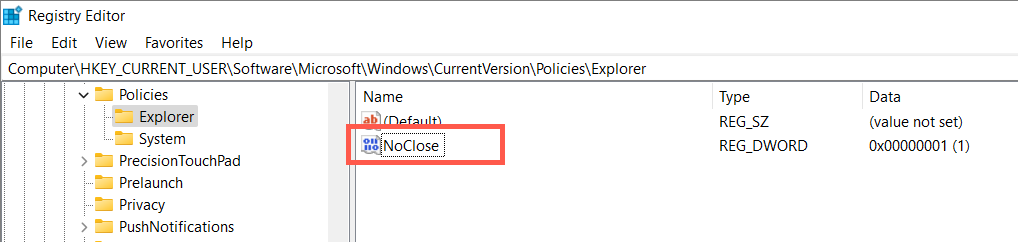
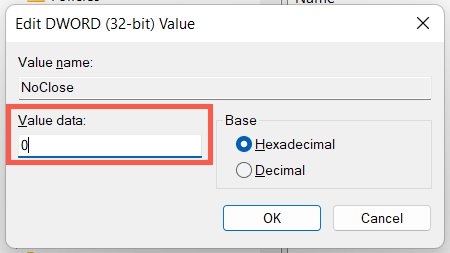
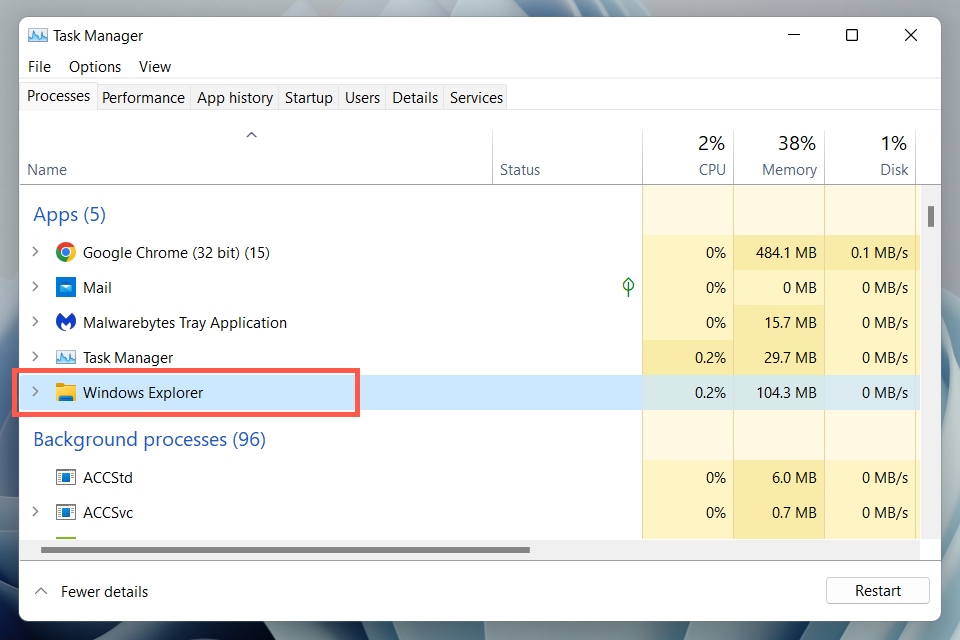
اگر مسیر رجیستری بالا در دسترس نیست:
HKEY_CURRENT_USER\Software\Microsoft\Windows\CurrentVersion\Policies\
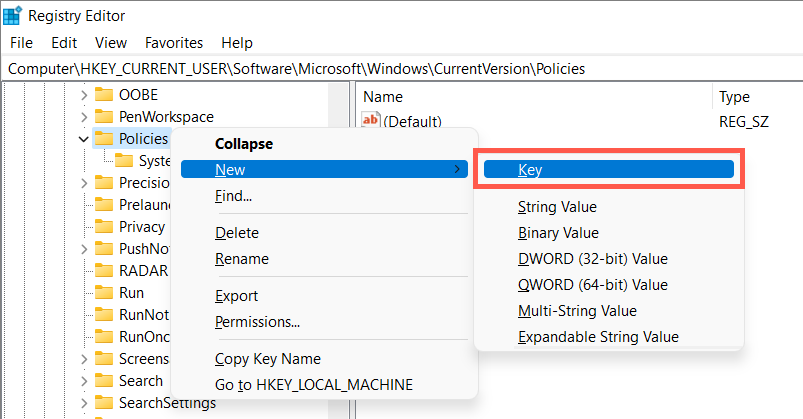
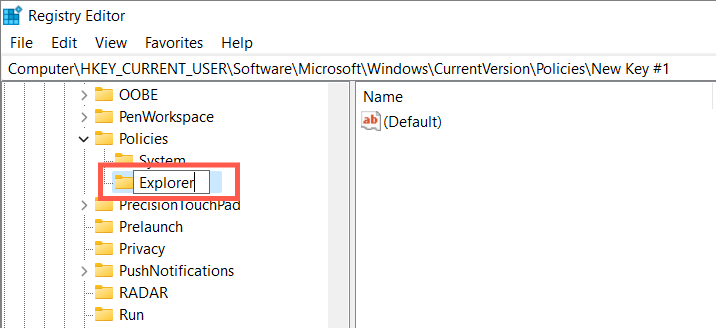
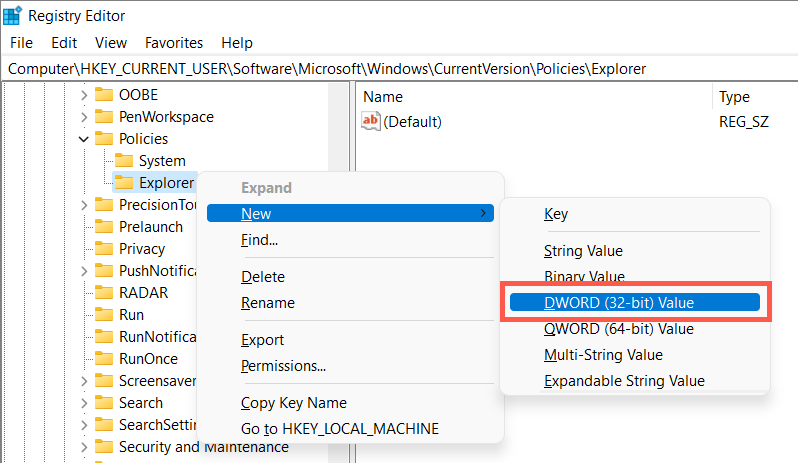
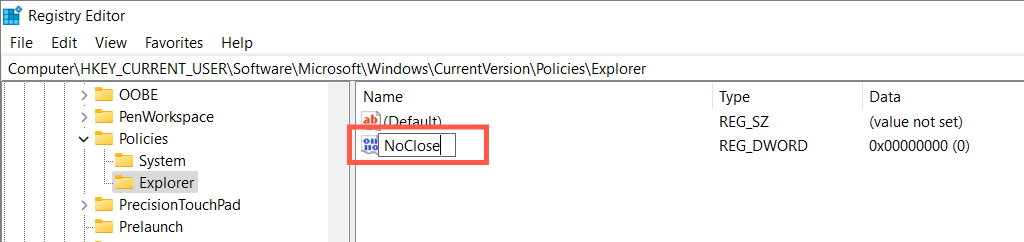
گزینه های برق را به تنظیمات پیش فرض بازیابی کنید
در مرحله بعد، تنظیمات پلان برق ویندوز را به تنظیمات پیشفرض خود بازگردانید و بررسی کنید که آیا تفاوتی ایجاد میکند یا خیر. برای انجام این کار:
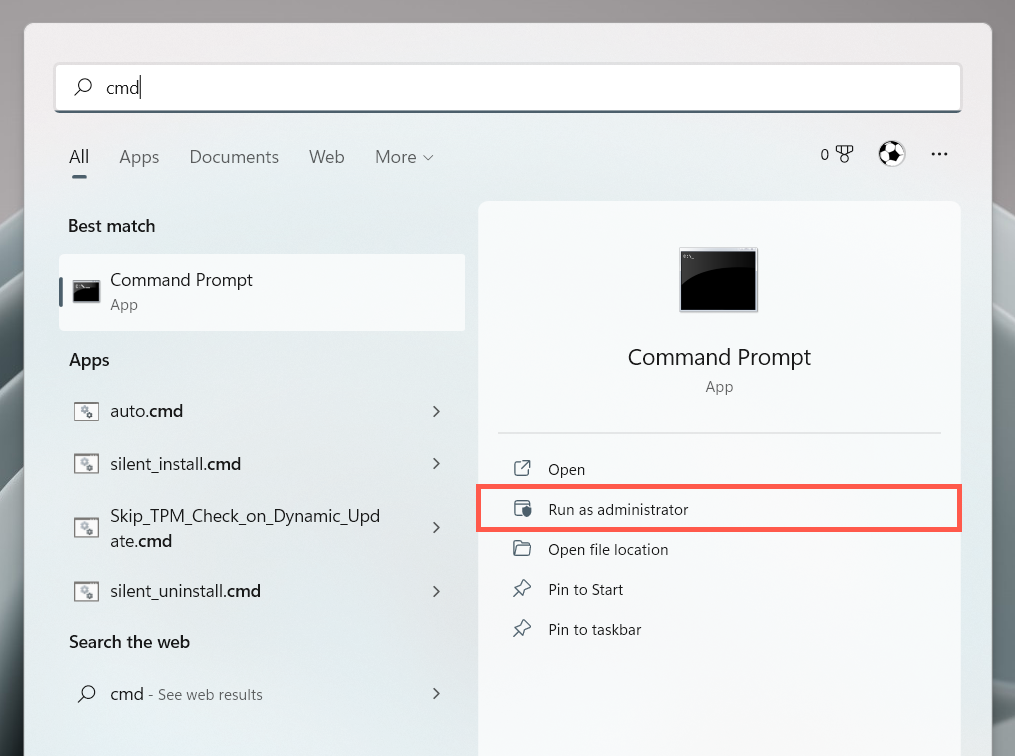
powercfg –restoredefaultschemes
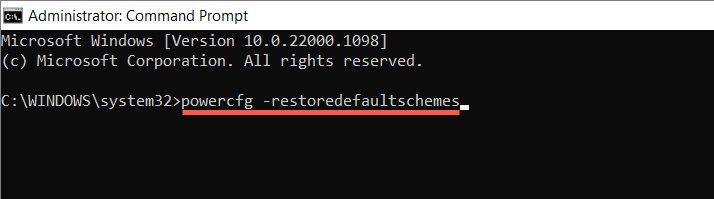
تضادهای سیاست امنیتی محلی را حل کنید
در ویندوز 10 یا 11 پرو، خطای «در حال حاضر هیچ گزینه برقی در دسترس نیست» نیز میتواند به دلیل مجوزهای ناکافی از یک خطمشی امنیتی محلی با پیکربندی نادرست ظاهر شود. مراحل زیر ممکن است کمک کند:
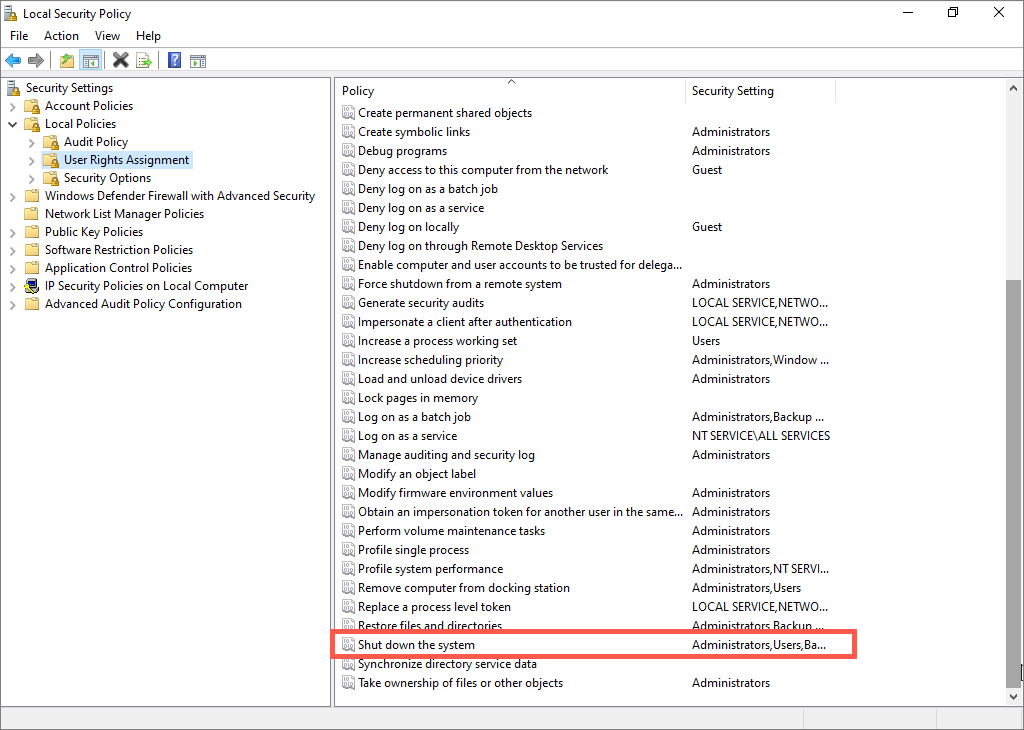
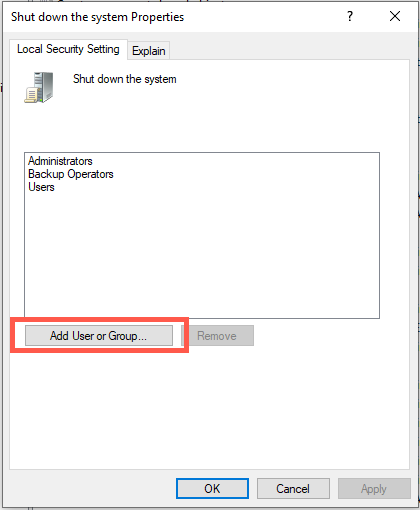
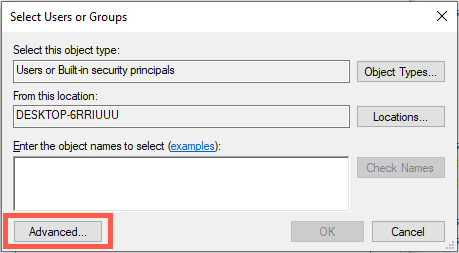

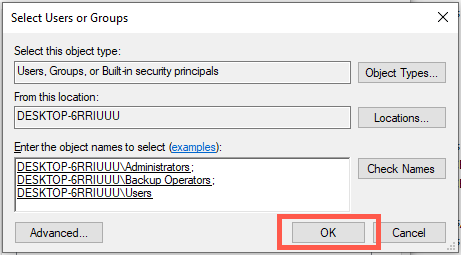
از طرف دیگر، میتوانید تنظیمات امنیتی محلی رایانه خود را به حالت پیش فرض خود بازنشانی کنید را از طریق یک کنسول Command Prompt افزایش دهید. برای این کار کافیست دستور زیر را اجرا کنید:
secedit /configure /cfg %windir%\inf\defltbase.inf /db defltbase.sdb /verbose
SFC و DISM Scan را اجرا کنید
فایلهای سیستمی خراب میتواند منجر به ناهنجاریهای عجیب و غریب در ویندوز 10 و 11 شود. برای بررسی، ابزارهای پاکسازی سیستم SFC (System File Checker) و DISM را از یک کنسول خط فرمان بالا اجرا کنید:
ویندوز 10/11 را به روز کنید.
بهروزرسانیهای جدیدتر سیستمعامل برای ویندوز 10 و 11 میتواند حاوی یک اصلاح مبتنی بر نرمافزار برای خطای «در حال حاضر گزینههای برق موجود نیست» باشد. برای بررسی:
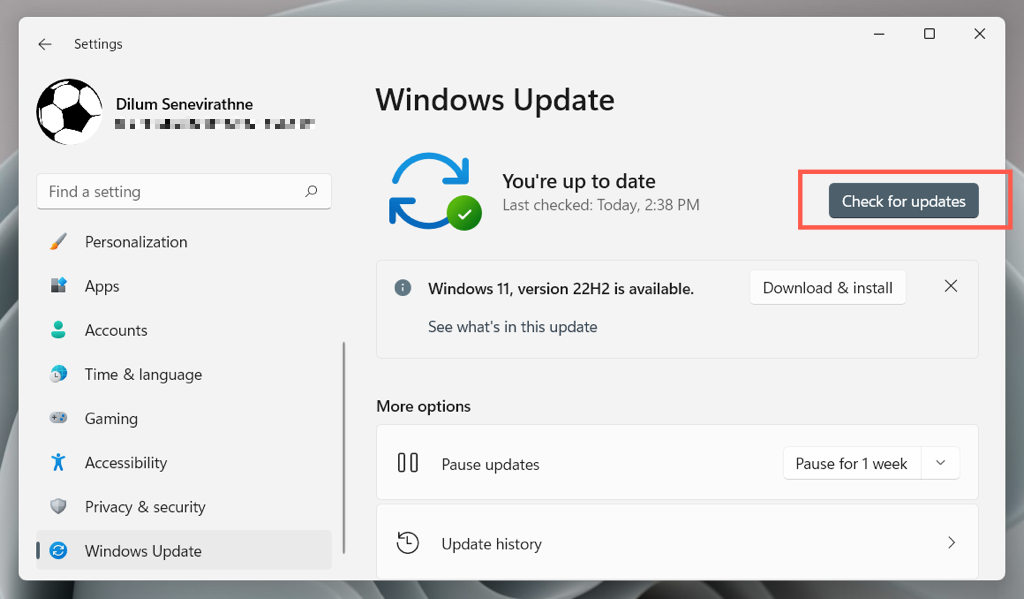
فرض کنید Windows Update هر گونه به روز رسانی را شناسایی می کند، دانلود و نصبرا انتخاب کنید تا آنها را اعمال کنید.
سیستم عامل را به عقب برگردانید
از قابلیت بازیابی سیستم در ویندوز 10 یا 11 برای برگرداندن سیستم عامل به زمانی که میتوانید بدون خطا به گزینههای برق خود دسترسی داشته باشید، استفاده کنید. برای انجام این کار:
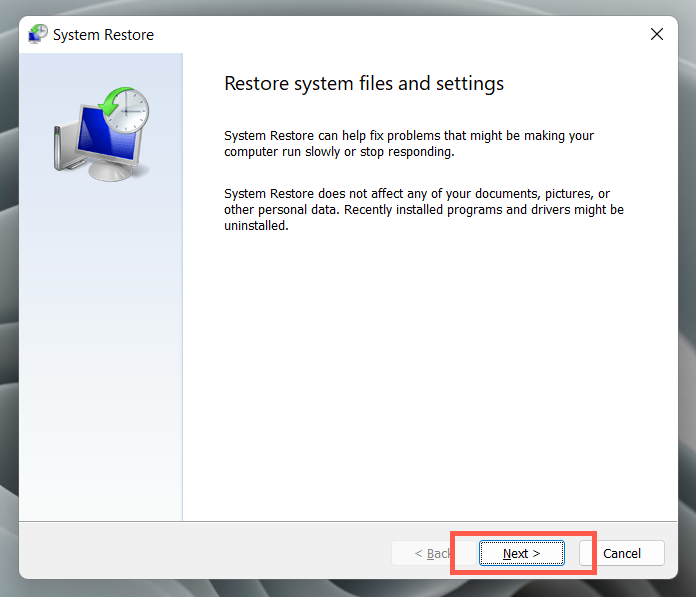
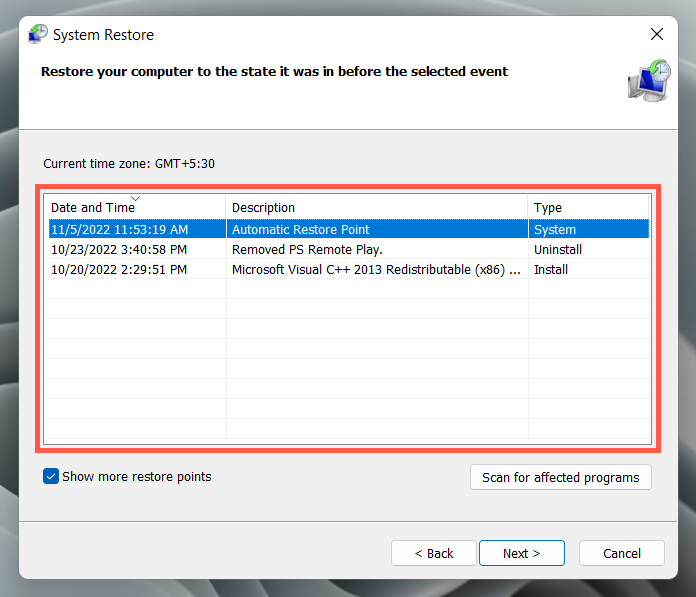 <. ol start="4">
<. ol start="4">
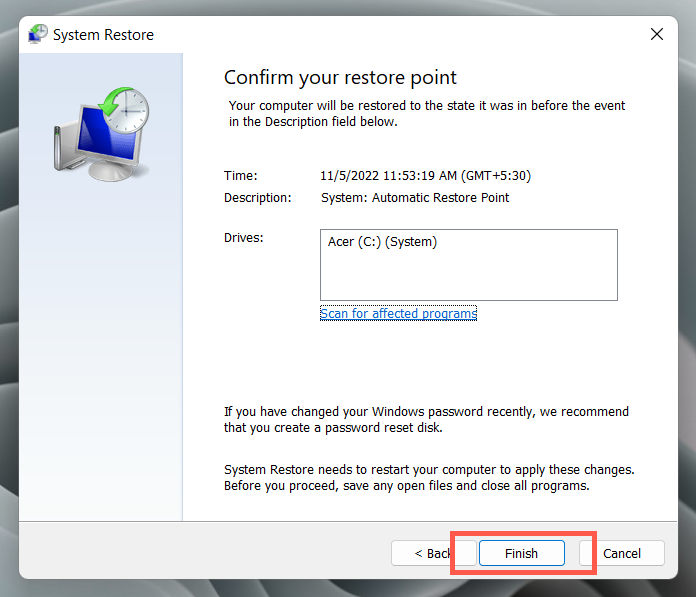
یک حساب ویندوز جدید ایجاد کنید
به طور خلاصه یک حساب ویندوز جدید ایجاد کرده و به آن تغییر دهید تا بررسی کنید که آیا خطای "در حال حاضر هیچ گزینه برقی در دسترس نیست" از خرابی نمایه ناشی می شود یا خیر. برای انجام این کار:
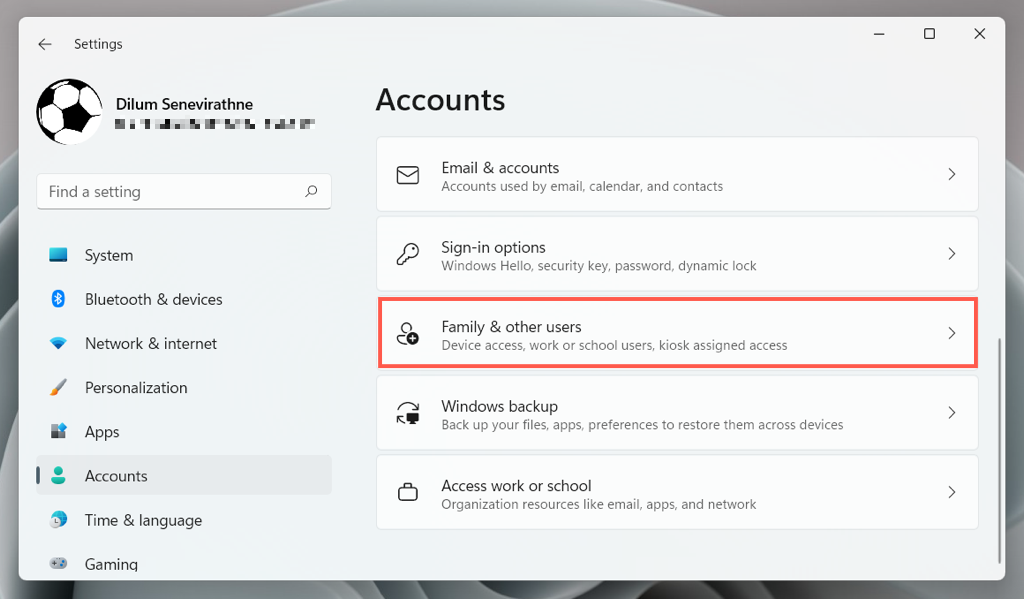
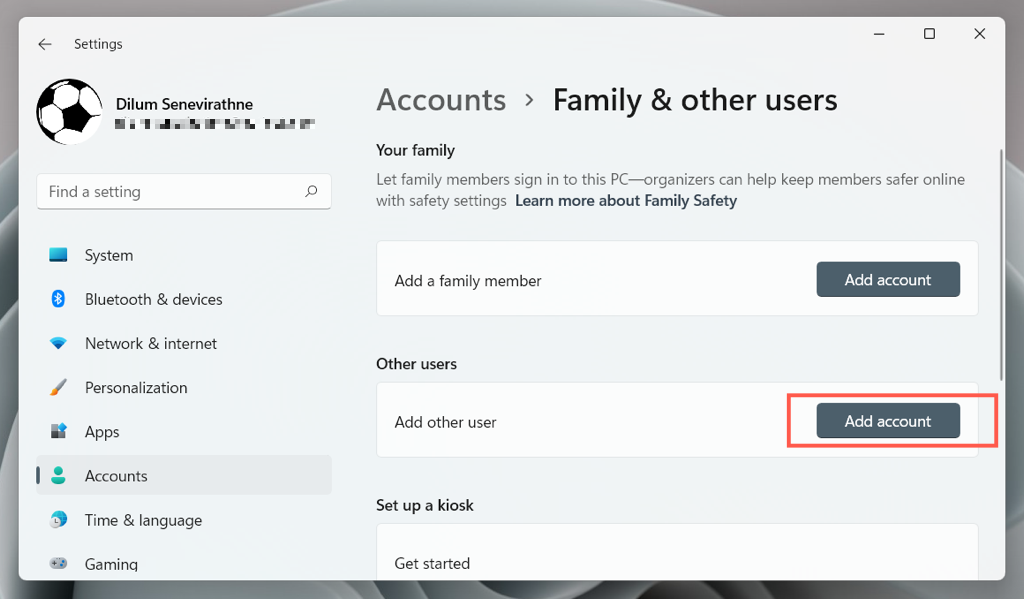
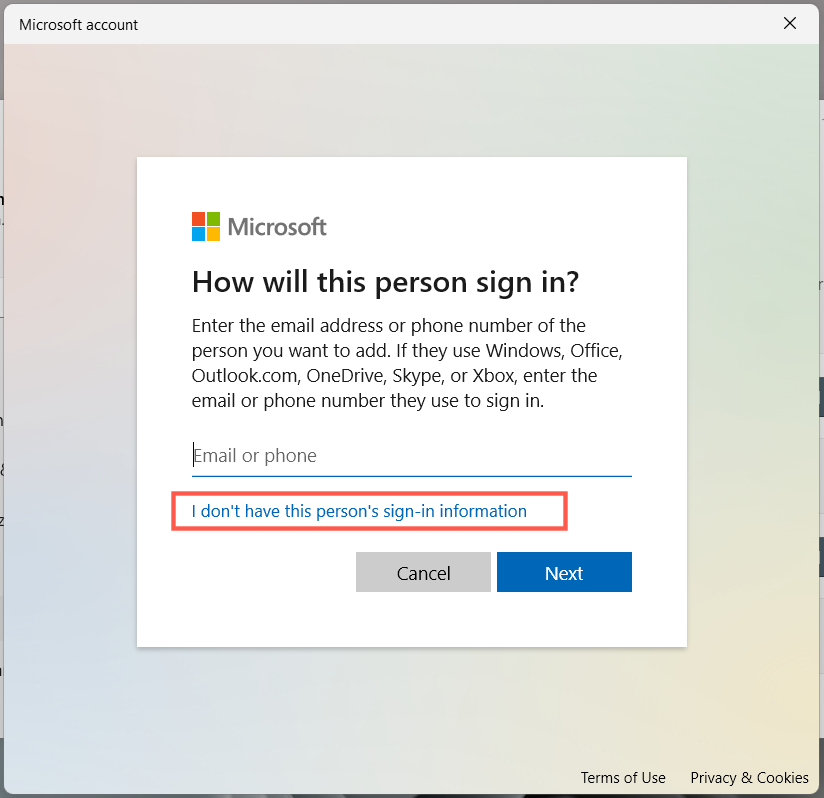
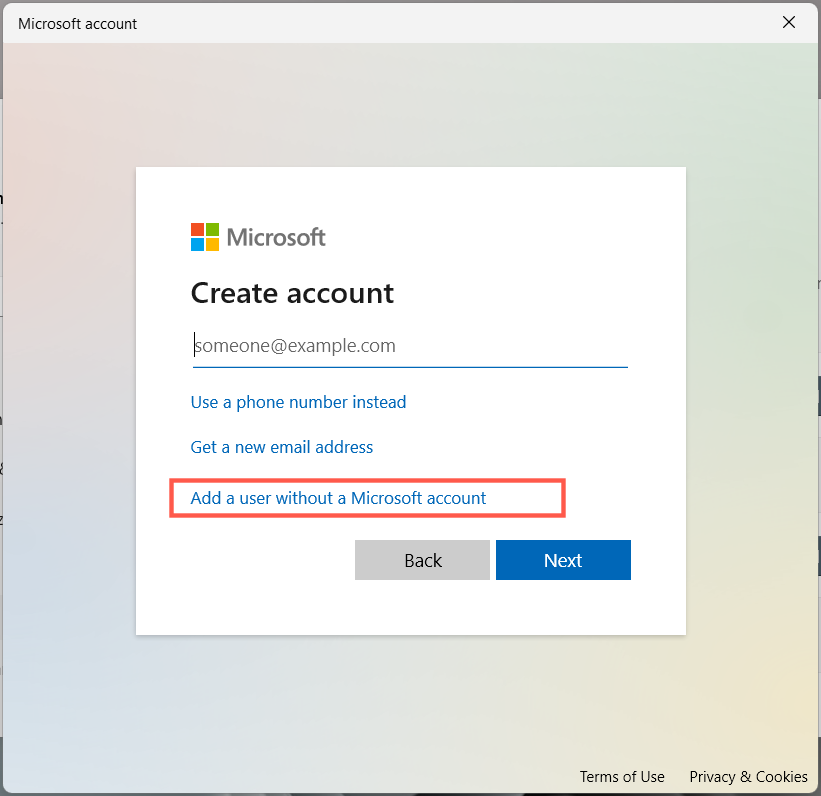
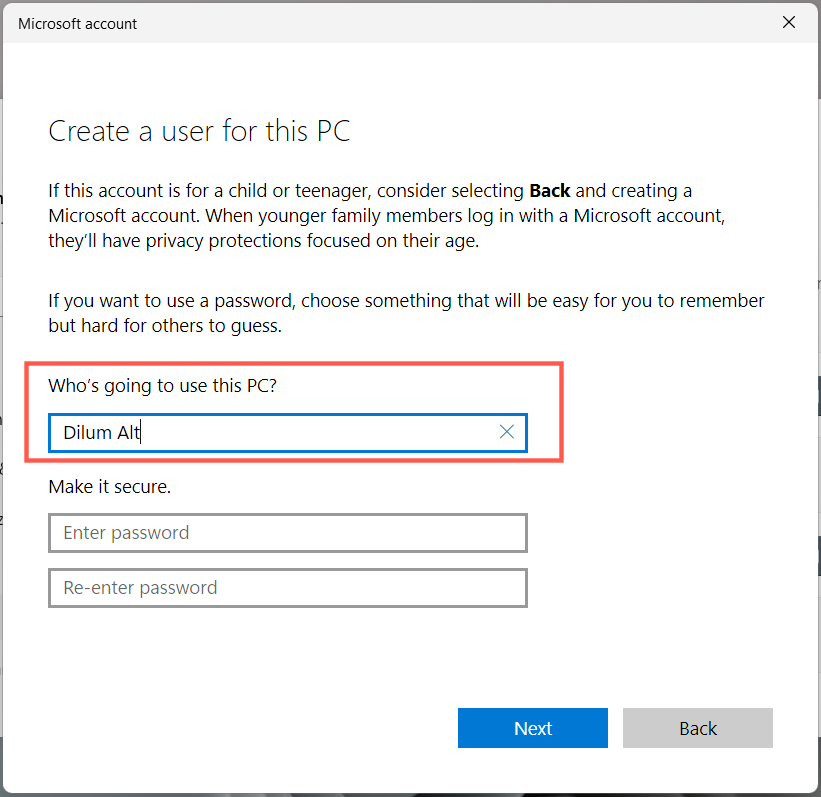
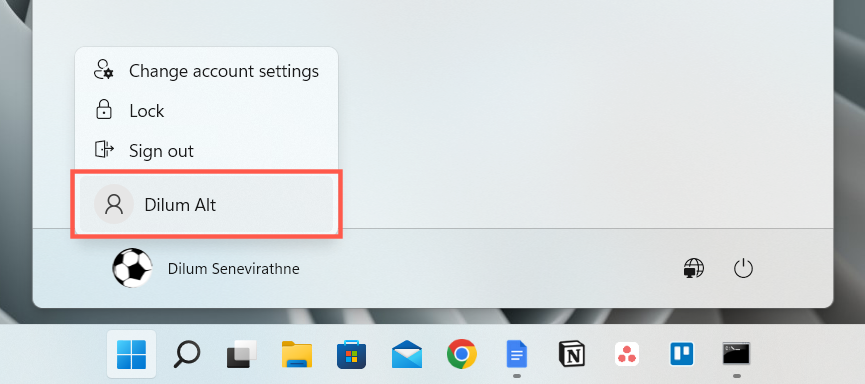 .
.
اگر گزینههای قدرت در حساب جدید کار میکنند، با نحوه داده های خود را از نمایه قدیمی منتقل کنید آشنا شوید.
تنظیمات پیشفرض ویندوز را بازنشانی کنید
اگر هیچ یک از راه حل های بالا کمکی نکرد، باید نصب ویندوز 10 یا 11 را به تنظیمات کارخانه بازنشانی کنید. از رایانه شخصی خود نسخه پشتیبان تهیه کنید و سپس:
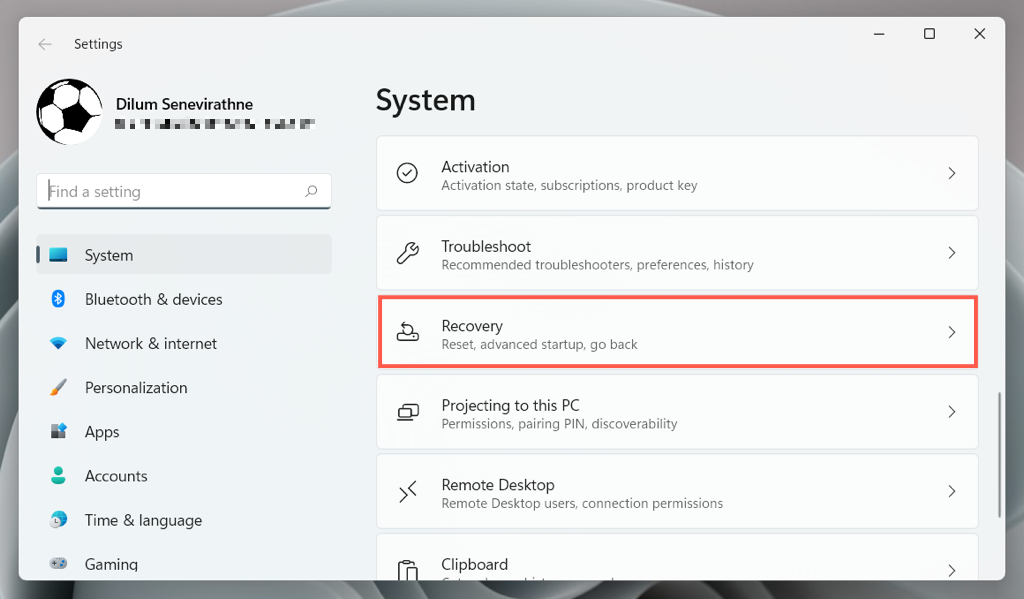
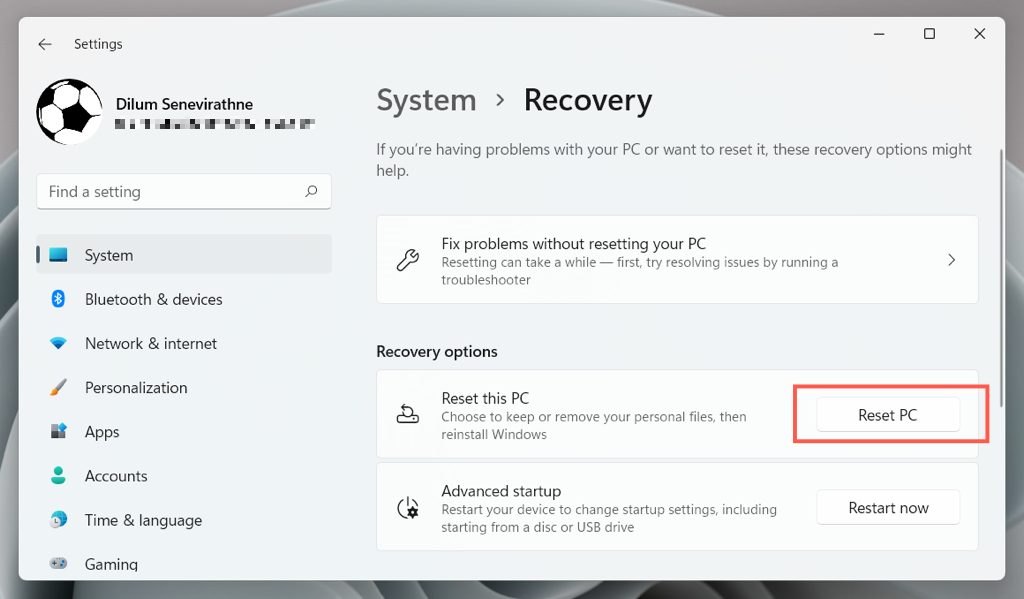
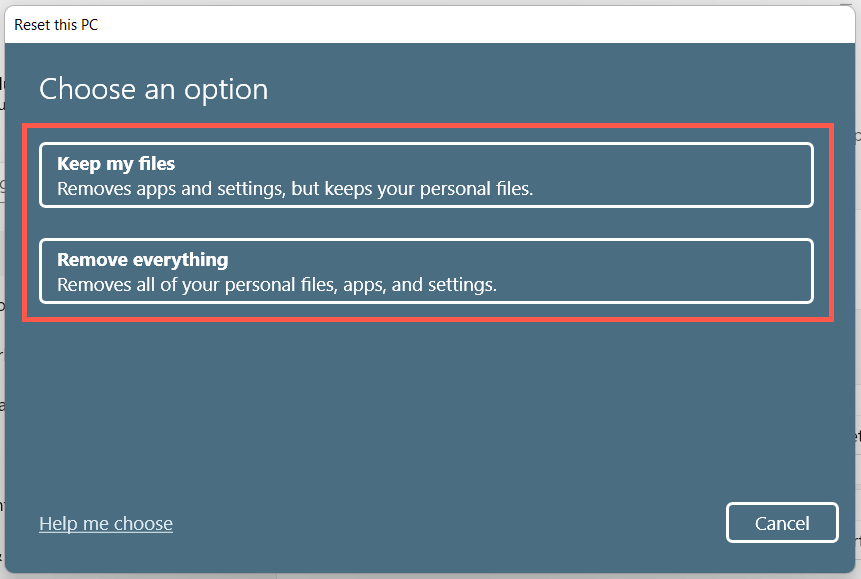
درباره بازیابی ویندوز 10 و 11 به تنظیمات پیش فرض آنها بیشتر بیاموزید.
منوی Power Options دوباره کار می کند
خطای "در حال حاضر هیچ گزینه برقی در دسترس نیست" در ویندوز 11/10 تا زمانی که برای اعمال اصلاحات بالا صرف کرده باشید، قابل رفع است. اجرای عیب یاب پاور، بررسی ویرایشگر خط مشی گروه محلی، یا دستکاری رجیستری سیستم در بیشتر موارد کار می کند. ایجاد یک حساب کاربری جدید و انجام بازنشانی به تنظیمات کارخانه، اقدامات شدیدی هستند که احتمالاً مجبور به انجام آنها نخواهید بود.
.